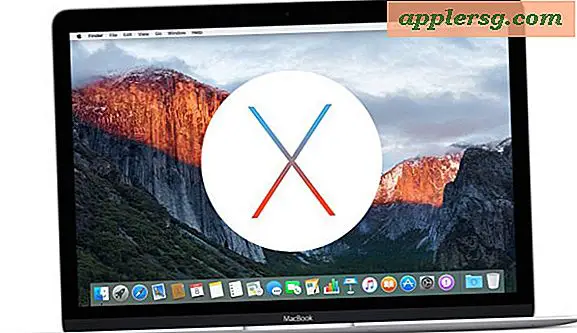4 enkla Mac-underhållstips
Macs är notoriskt problemfri och lätt att underhålla, men det betyder inte att du borde ignorera systemunderhållet helt. Här är fyra enkla Mac-underhållstips som hjälper dig att hålla din Mac i toppform och kör i bästa fall.

1) Kör diskverktyg
Running Disk Utility varje månad eller två är en bra idé av två anledningar: reparera behörigheter, och ännu viktigare, verifiera och reparera hårddisken. Disk Utility ingår på alla Mac-datorer och finns i mappen / Program / Utilities, de två nödvändiga procedurerna kommer att ligga under fliken "Första hjälpen" och kan köras efter varandra.
1a) Reparera diskbehörigheter
Reparation av tillstånd är god praxis, men det är aldrig botemedlet - allt som så många hävdar att det är. Ändå är det fortfarande ett bra förfarande att regelbundet köra, särskilt efter installation eller avinstallation av en massa applikationer.
1b) Reparera disk
Det här är förmodligen det viktigaste med Disk Utility. Medan du kan verifiera startvolymen när som helst, är det bästa sättet att reparera startdisken att starta från återställningspartitionen genom att hålla ner Command + R och köra Disk Utility därifrån. Detta kommer att vara nödvändigt om dåliga block hittas eller om enheten är skadad. Var noga med att köra Verify Disk inte bara på själva enheten (fysisk enhetens namn), men också startpartitionen (Macintosh HD). Om några fel upptäcks kommer de att visas i rött, och tack och lov är Diskverktyg oftast mer än kapabel att hantera sådana reparationer på egen hand.

2) Håll din Mac-programvara uppdaterad
Att hålla din Mac-programvara uppdaterad är viktig. Kör regelbundet programuppdatering från Apple-menyn och kolla regelbundet Mac App Store för uppdateringar av dina appar där också. Uppdateringar kan komma i form av allmänna buggfixar, funktioner förbättringar och säkerhetsfixar, och det är så lätt att göra det finns ingen ursäkt för att inte.
Programuppdatering kommer som standard att kontrollera efter uppdateringar en gång i veckan, men Mac App Store måste manuellt kontrolleras för uppdateringar i OS X Lion. Med OS X Mountain Lion och nyare mjukvaruuppdatering flyttas till Mac App Store så hela processen kommer att automatiseras för moderna OS X-användare, inklusive El Capitan, Yosemite, Mavericks.

3) Rengör av skrivbordet
Tro det eller inte, med mycket filer på skrivbordet kommer faktiskt att sakta ner en Mac. Avmattningen är mindre märkbar på de nyaste och bästaste Mac-datorerna, men det händer ändå. Detta beror på att varje fil och dess ikonförhandsgranskning tar upp RAM och resurser, och ju mindre RAM du har desto mer märker du trögheten som härrör från ett rörigt skrivbord. Den bästa lösningen är att vana sig med att arkivera saker från skrivbordet och till lämpliga mappar, men om du inte kan vara störd att göra det än att bara ta alla filer och flytta dem till en enda katalog och hantera det senare.
Om du inte kan komma ihåg att göra det själv finns det appar som automatiskt rengör det för dig genom att flytta filer och mappar till en bestämd plats med jämna mellanrum.

4) Ställ tillbaka regelbundet på Mac
Att utföra regelbundna säkerhetskopior är viktigt för Mac-underhåll. Inte bara kommer du att kunna snabbt återhämta sig från potentiella katastrofer, men att hålla dina filer säkerhetskopierade är bara bra praxis. Den enklaste backup-lösningen för Mac-datorer är Time Machine. Du behöver en extern hårddisk, men när du har ställt in Time Machine är resten väldigt enkel och automatiska säkerhetskopior uppstår utan ansträngning.
Om du inte har konfigurerat Time Machine ändå behöver du verkligen göra det. Få en stor och billig extern hårddisk  och sedan konfigurera Time Machine genom Systeminställningar är det extremt enkelt och om du någonsin behöver återhämta dig från en säkerhetskopia, är du väldigt tacksam att du har en.
och sedan konfigurera Time Machine genom Systeminställningar är det extremt enkelt och om du någonsin behöver återhämta dig från en säkerhetskopia, är du väldigt tacksam att du har en.
Du bör också vana att säkerhetskopiera manuellt innan du utför systemprogramuppdateringar, det är sällsynt men saker kan gå fel, och det är bra att vara beredd.

Har du några andra underhållstrådar som du använder för din Mac? Något som vi saknade att du anser vara ett obligatoriskt steg för att behålla din Mac och OS X-installation? Låt oss veta i kommentarerna.